使用过演示文稿的朋友们都知道,常常会在幻灯片的内容上使用超链接可以快速翻到需要的那一页幻灯片。下面小编就来告诉大家如何在WPS演示中使用超链接的命令,一起来看看吧。新建默认模板wps演示文稿,内容版式为空白版式。单击在线素材中的目录项,单击目录选项卡,选中其中一种目录,右击选择快捷菜单中的“插入&rd......
WPS excel表格的重复项使用方法图解教程
重复项就是指一列内容中有重复一样的值,或者两列数据对比后是否有重复的值,而在WPS表格中提供了直接标记重复值(高度重复项),删除重复值和限制重复值在一个单元格区域中输入。
【WPS表格的高度重复项】
作用是:将选定的单元格区域,可以是一列,也可以是两列以上数据,如果有重复的值则自动使用橙色对单元格填充背景。
示例1:一列单元格区域数据;
操作方法:先选定单元格区域C2:C9,然后单击【数据】—【高度重复项】在弹出的对话框直接确认即可。
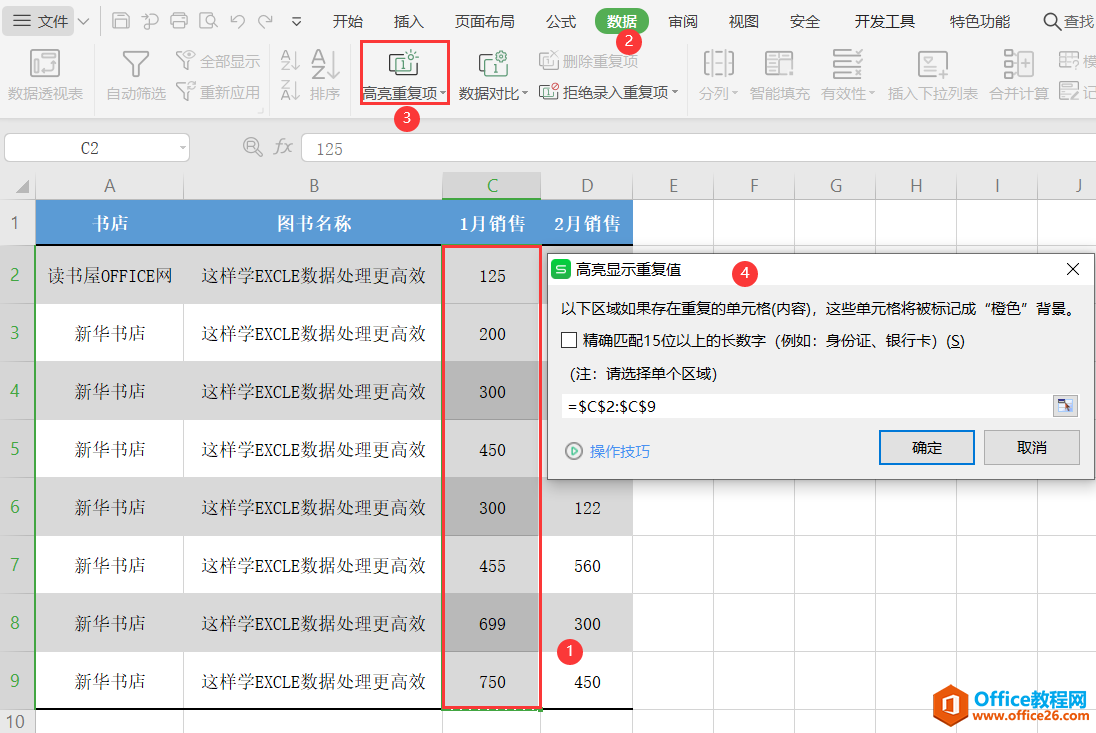
图一:执行过程
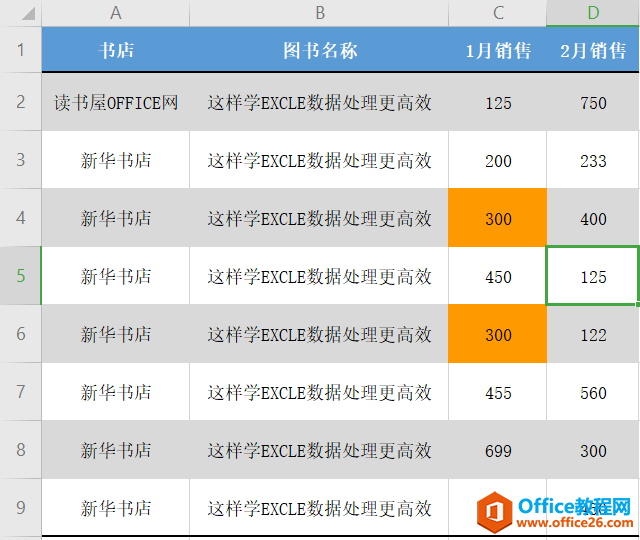
图二:执行结果
如果想取消,可以执行“高度重复项”—“清除高亮重复项”。
示例二:两列单元格数据
操作方法:选定C2到D9单元格区域,单击【数据】—【高度重复项】在弹出的对话框直接确认即可。这样可以从两列单元格数据找出重复的值。
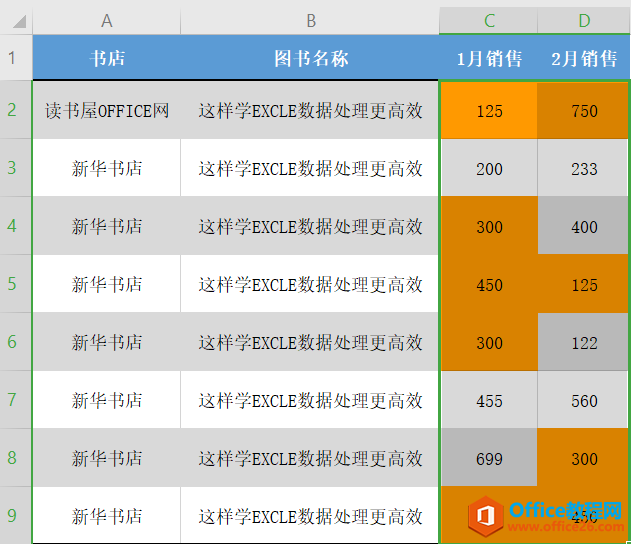
【删除重复值】
WPS表格删除重复值,可以选择依照按特定列标题或者是按全部标题看所有行内容是否有重复的然后进行删除。
鼠标光标定位在表格任意位置,单击【数据】—【删除重复项】—默认是“全选”所有标题表示行所有内容都要重复才会进行删除。表第二行与第八行内容重复所以删除第八行
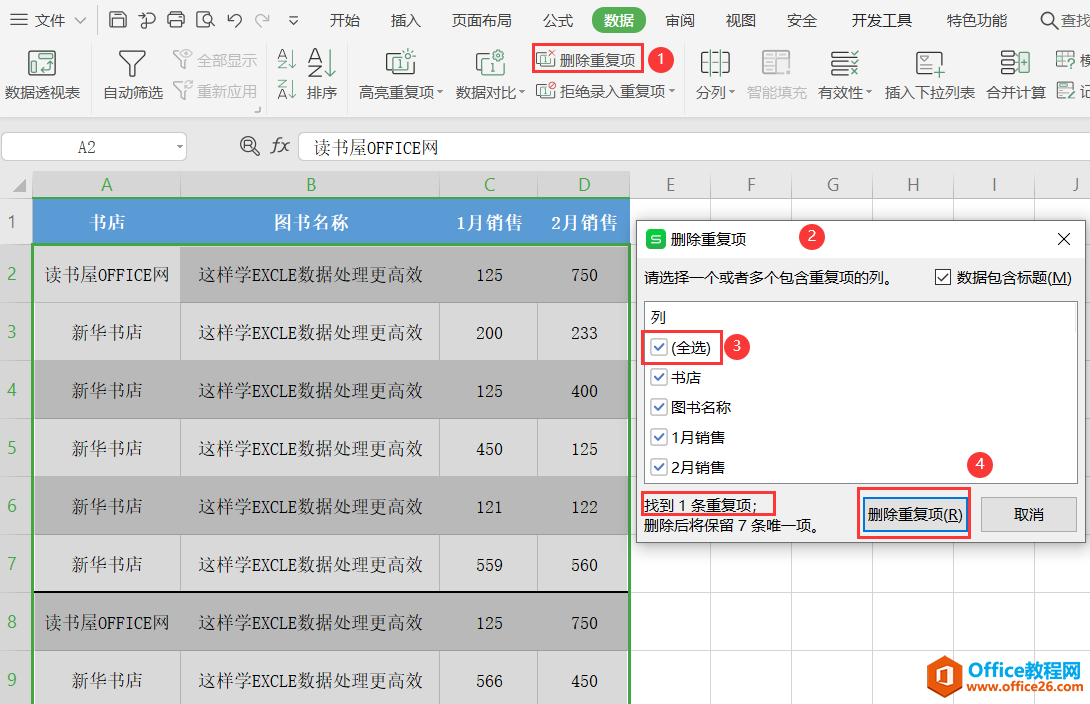
图执行过程
鼠标光标定位在表格内,单击【数据】—【删除重复项】在弹出的对话框去掉“全选”按钮,然后只勾选其中一列标题“1月销售”,就会基于这一列重复的内容进行删除整行。
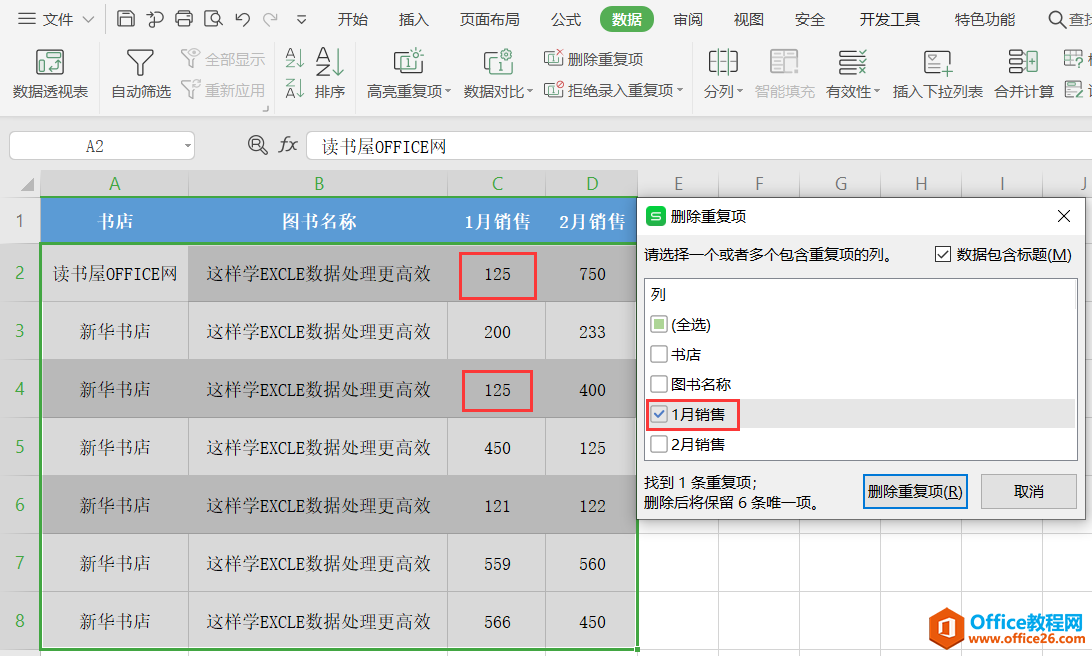
【拒绝录入重复项】
拒绝录入重复项这是WPS软件特有功能,EXCEL没有这个功能,作用是判断选定的单元格区域是不能输入重复的内容,如果新输入的内容有与之前重复的则拒绝输入。
第一步:单击【数据】—【拒绝录入重复项】,然后在弹出的对话框选择单元格区域。
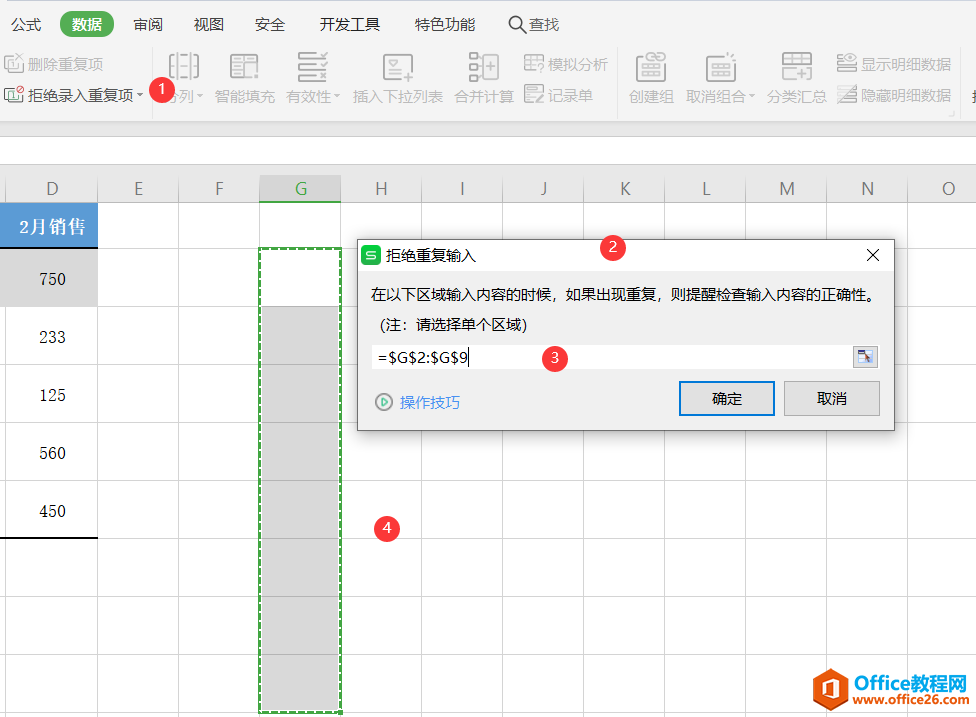
第二步:在该单元格区域输入内容进行测试,如果有重复的则会提示“拒绝重复输入”
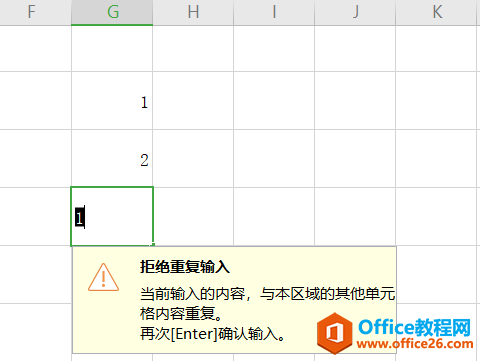
最后如果强制性按“Enter回车键”确认,则会在单元格左上角出现错误提示。
相关文章





